おはよーございまーす🌸たかしぃです!
VCCのお話の続き、こちらは今までにアバターのアップロードをしたことのある方を対象に、プロジェクトの移行方法についてまとめていきます~!
以前の記事はこちら↓
初めてアバターのアップロードをする方はこちら↓
それではいきましょう。
プロジェクトのバックアップ
まずは現在のプロジェクトのバックアップを取ります。何をするにもバックアップは大切ですね。プロジェクトのあるフォルダをそのままコピーでOKです。プロジェクトが多いほど時間がかかりますが、気長に待ちましょう。2022年6月スタートの私でもかなりかかりました。

VCCへプロジェクトを追加

ADDから追加します。
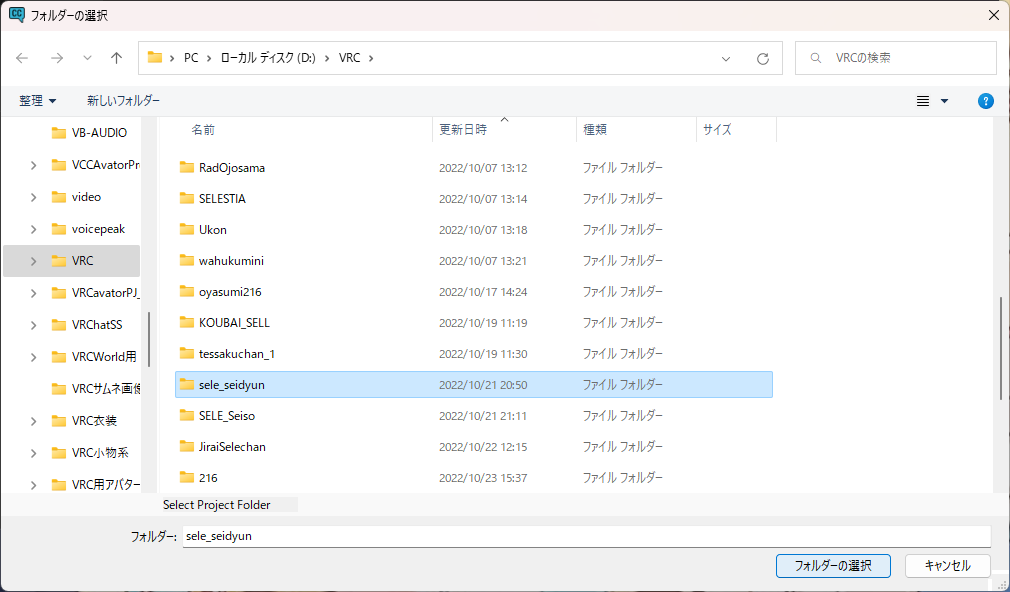
プロジェクトのフォルダを選びます。
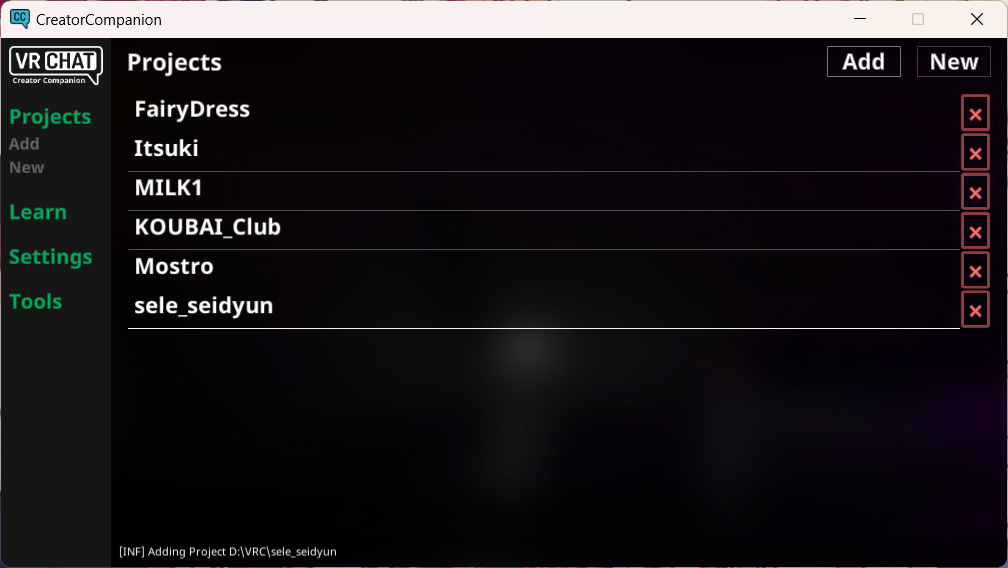
これで追加されました。
VCC対応
追加したプロジェクトを選択します。

Migrateを押します。
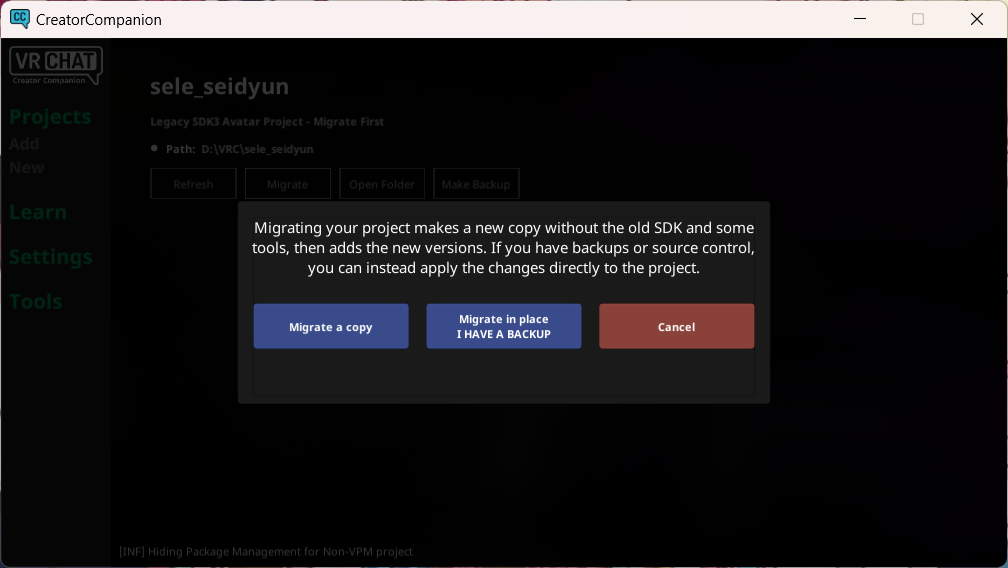
バックアップは先ほどしたので、Migrate in place I HAVE A BACKUP を選択します。
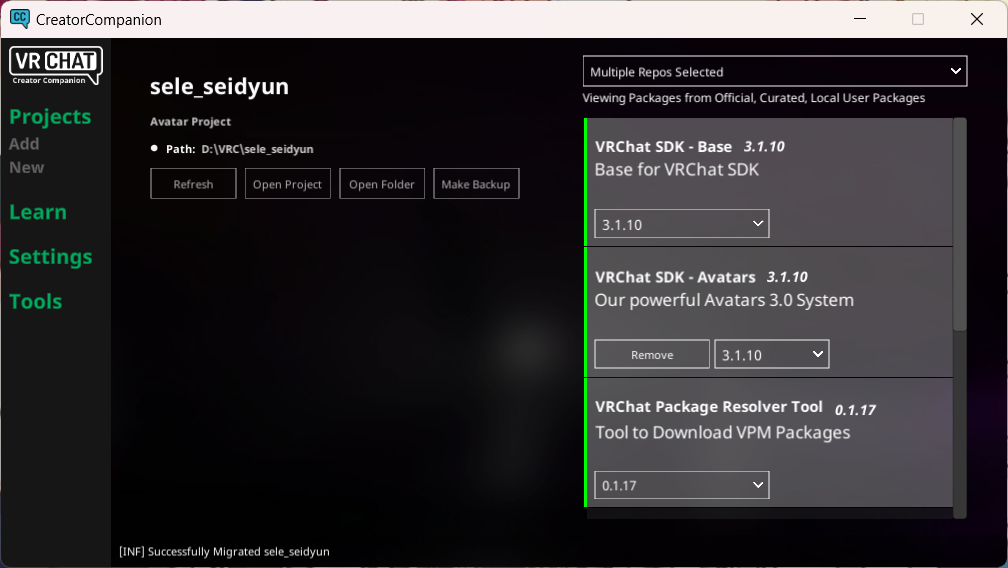
これで完了です。
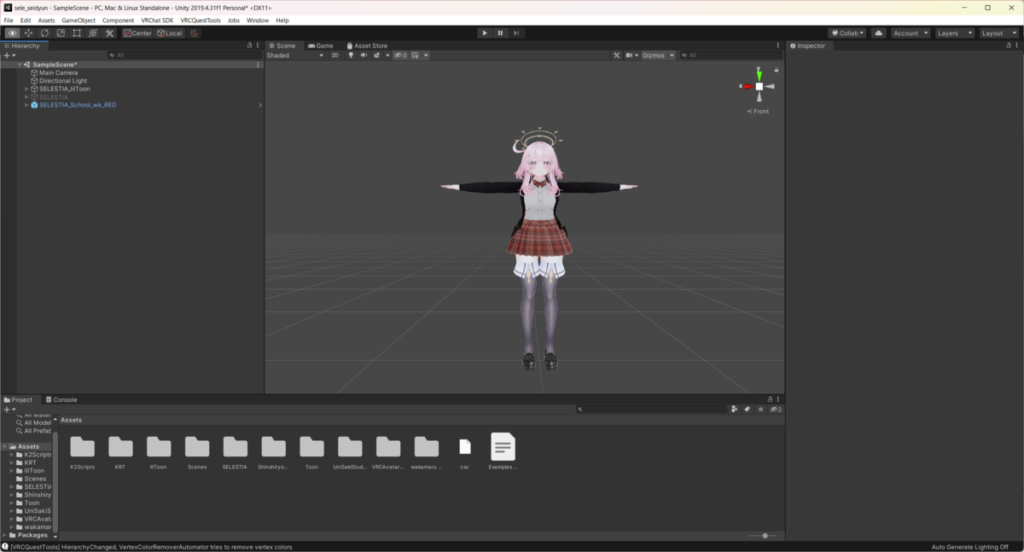
ちゃんと開きました。
こちらには、最新のSDKがインポートされています。これで移行は完了です。
注意
プロジェクトの移行は1つずつしかできません。VCCへの移行は年内に行うのを推奨されておりますので、お気を付けください。
また、SDK2アバターのアップロードは完全にできなくなります。SDK3に対応しましょう。
一部のツール類では、VCCに移行した際に不具合が確認されています。VCC版ツールを開発中であったり、頒布されている製作者様もいらっしゃいますので、更新もご確認ください。(そのままのバージョンで動くツールももちろんあります。)
VCCの不具合もあると予想されますので、こまめなバックアップや、挙動確認をおすすめします。